在数字化时代,SD卡作为便携存储设备,承载着用户大量的珍贵数据——从旅行照片到工作文档,每一份文件都至关重要。然而,意外情况总是突如其来:设备突然断电、强制关机或SD卡异常弹出,都可能导致文件丢失或损坏。这种意外不仅让人焦虑,还可能造成不可逆的损失。

图片来源于网络,如有侵权请告知
本文将深入解析SD卡意外关机导致文件丢失的根本原因,提供三种高效的数据恢复方案,并分享预防数据丢失的有效技巧。无论您是摄影爱好者、学生还是职场人士,希望都能从中找到解决问题的关键步骤。
一、为什么意外关机可能导致SD卡文件丢失⑴写入过程中断:文件保存时突然断电,导致数据未完整写入,引发文件系统逻辑错误。
⑵缓存未同步:设备可能启用写入缓存功能,意外关机时缓存数据未及时保存到SD卡。
⑶文件系统损坏:SD卡的FAT32/exFAT分区表因异常断电受损,无法正常读取文件目录。
二、发现SD卡文件丢失后的紧急处理措施(1)立即停止使用SD卡:
避免新数据覆盖丢失文件,降低恢复难度。
(2)检查“隐藏文件”:
部分情况下文件可能被系统标记为隐藏,尝试在电脑端取消隐藏。
操作步骤:
- 使用读卡器将SD卡插入电脑,确保识别到盘符(如E:\)。
- 打开“此电脑” → 顶部菜单点击【查看】→ 勾选【隐藏的项目】。

(若仍不显示,点击【选项】→ 选择“查看”标签 → 取消勾选“隐藏受保护的操作系统文件”)

- 进入SD卡目录,查看文件名半透明的文件(即隐藏文件),右键选择【属性】→ 取消勾选【隐藏】→ 应用。
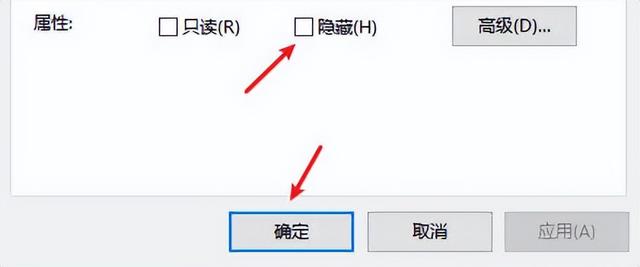 三、3种数据恢复方法详解
三、3种数据恢复方法详解方法1:使用专业数据恢复软件(推荐新手)
使用场景:
●支持误删除、格式化、病毒攻击等逻辑层丢失场景,未覆盖下成功率80%+。
●需恢复照片、视频、文档等常见文件类型,支持免费预览避免无效恢复。
操作步骤:
1、使用读卡器将SD卡插入电脑,确保系统识别到盘符(如I:\)。
2、以云骑士数据恢复软件为例→ 选择“U盘/内存卡恢复”→勾选能正常识别的U盘盘符→ 点击“开始扫描”。

3、扫描完成后,通过列表模式快速定位目标文件 → 双击文件预览内容 → 勾选需恢复的文件 → 点击“立即恢复”并保存到其他存储设备。
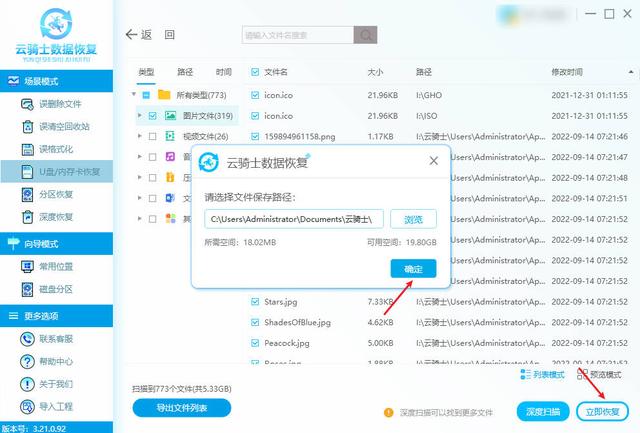
方法2:手动修复文件系统(适用于技术用户)
使用场景:
●SD卡文件系统错误(如RAW格式、分区表损坏)。
●逻辑层损坏导致文件目录无法读取。
操作步骤:
Windows系统:
1、右键SD卡盘符 → 选择【属性】→【工具】→【检查】→ 扫描并修复错误。
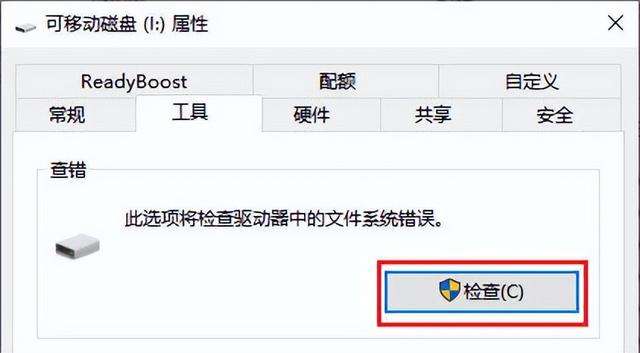
2、若无效,尝试CMD命令:“chkdsk X: /f” (X为SD卡盘符)。
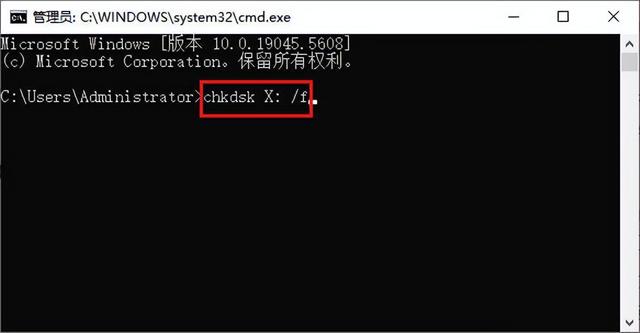
Mac系统:
打开“磁盘工具” → 选择SD卡 → 点击【急救】→ 执行修复操作。
方法3:寻求专业数据恢复服务(自行无法解决)
使用场景:
●SD卡物理损坏(如芯片故障、接口断裂)。
●软件无法识别SD卡或文件及其重要。
操作步骤:
1、邮寄或到店检测→工程师评估恢复方案。
2、无尘实验室提取数据→确认文件完整性后付费。
3、费用参考:逻辑层恢复约500-2000元,物理层恢复需上千元。

图片来源于网络,如有侵权请告知
四、预防胜于恢复:5大保护策略①启用“安全弹出”:通过系统菜单弹出SD卡,避免直接拔掉卡。
②定期备份:使用云存储或NAS双重备份。
③避免满容量使用:预留至少10%空间,减少写入错误风险。
④升级硬件:选择带有断电保护功能的SD卡。
⑤监控设备电量:相机、手机等设备低电量时暂停写入操作。
文章结尾:SD卡意外关机文件丢失怎么恢复?如果您正面临SD卡文件丢失的困境,可以按照文中步骤尝试恢复。一般来说,若SD卡能正常识别,可优先通过数据恢复软件免费扫描和预览确认可恢复性,成本低且操作门槛低;若SD卡无法识别,可能需专业设备修复,但服务价格差异大(部分机构按文件容量计费),建议对比多家报价或评估数据价值后决策。
记住:在数据安全领域,未雨绸缪永远比亡羊补牢更有效。从今天起,养成定期备份、规范使用存储设备的习惯,让每一份数字记忆都能安然无恙。
您的数据恢复经历:是否曾成功找回丢失的文件?欢迎在评论区分享您的经验,帮助更多读者走出数据危机!
往期推荐: